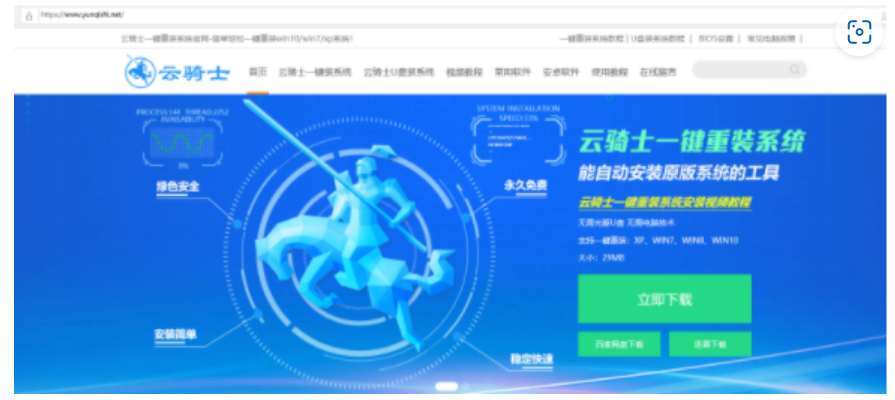摘要: 云骑士装机大师是一款非常实用的系统重装软件。因为这款软件操作简单,安全性高,不需要光驱和U盘,即使无装机经验的用户也可以轻松实现一键重装系统。所以受...
摘要: 云骑士装机大师是一款非常实用的系统重装软件。因为这款软件操作简单,安全性高,不需要光驱和U盘,即使无装机经验的用户也可以轻松实现一键重装系统。所以受... 云骑士装机大师是一款非常实用的系统重装软件。因为这款软件操作简单,安全性高,不需要光驱和U盘,即使无装机经验的用户也可以轻松实现一键重装系统。所以受众很多,今天我们演示一下云骑士重装系统怎么用。
工具/原料:
系统版本:Windows10
品牌型号:华硕UX30K35A
软件版本:云骑士装机大师 V11.5.47.1530 绿色版
方法/步骤:
步骤一:下载云骑士装机工具
首先下载云骑士重装系统工具软件,然后打开云骑士装机大师,选择顶部的【一键装机】功能,然后单击【立即重装】。

步骤二:系统检测安装环境
现在工具软件会检测电脑的本地安装环境,等待检测完成后单击【下一步】。

步骤三:选择适合的系统版本
进入到选择系统版本的界面,选择适合自己电脑配置的操作系统版本,然后单击【下一步】。

联想重装系统按哪个键教程
联想笔记本重装系统按什么键?很多用户因为联想笔记本支持快捷键启动u盘,能够帮助我们快速的重装系统,特别的方便而选择使用该笔记本,对此,联想笔记本重装系统按什么键呢?下面,小编就把联想重装系统按哪个键介绍带给大家。
步骤四:选择备份类型
骑士重装系统工具软件提供了7各备份选项,选择需要备份勾选后单击【开始安装】。

步骤五:自动下载并安装系统
接下来工具会自动下载系统和安装,只需要等待完成重启电脑。

步骤六:重启电脑,安装完成
最后电脑重启进入到PE安装系统,系统安装完成重启进入到系统,这样云骑士重装系统就成功了。
总结:以上就是云骑士一键重装win10系统教程了。相对来说,云骑士的一键重装工具对于用户来说使用起来还是非常方便的。
免责声明:
对于任何因直接或间接采用、转载本网站提供的信息造成的损失,本网站均不承担责任。如因使用本网站资料而触犯中华人民共和国法律,使用者应自行承担全部责任。
以上就是电脑技术教程《云骑士重装系统怎么用》的全部内容,由下载火资源网整理发布,关注我们每日分享Win12、win11、win10、win7、Win XP等系统使用技巧!电脑怎么自己重装系统具体方法
电脑自己怎么重装系统呢?不少网友都有重装系统的需求,当我们的电脑出现系统故障的=无法解决或者想要换一个系统操作时,就需要重装系统了。那么电脑自己怎么重装系统呢?考虑到很多用户还不清楚电脑如何重装系统,接下来小编为大家带来电脑重装系统步骤方法.